【OnlyOffice】YunoHostでエラーを回避してOnlyOfficeをインストールする手順
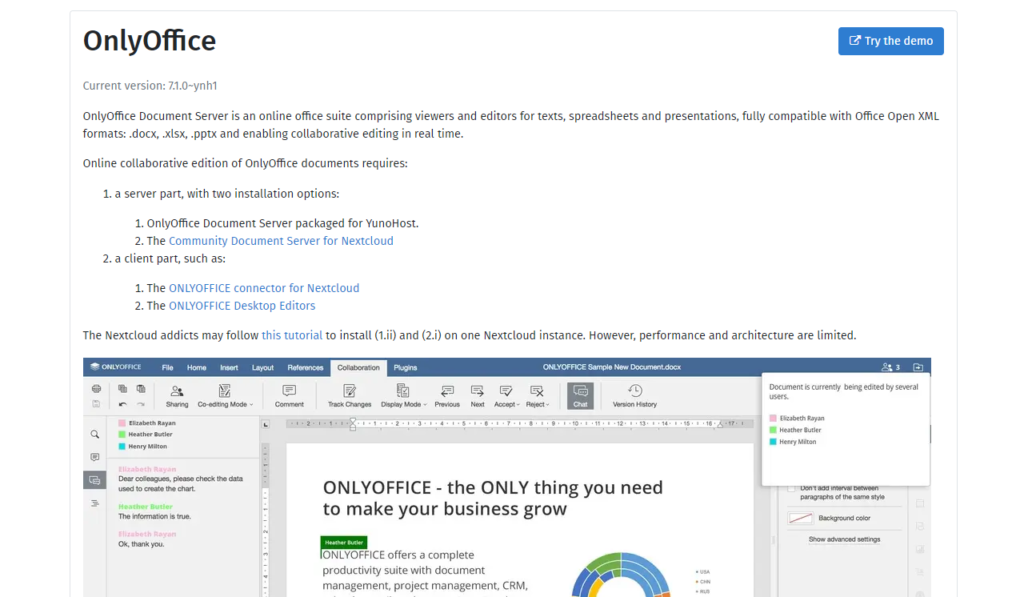
2024.2月:現在は修正されてYunoHost app storeから問題なくインストールできます。この投稿はアーカイブとして保存している投稿です。
YunoHostでもOnlyOfficeアプリが公開されていましたが、1カ月ほど前からYunoHostの公式アプリケーションから削除されています。
実際、最初は問題なくインストールできていたのにその後はインストールでエラーになったりと不安定だったのですが、ようやく対処方法が分かりました。
原因は確定できていないのですが、ひとまずエラーを回避してインストールする方法を掲載しています。
エラーと対処方法
supervisorctlのcommand not found
インストールの途中supervisorctlが無いと言われるので、YunoHostにSSHかコンソールでログイン後にaptでインストールします。
sudo apt install supervisorGPGキーのインストール時のエラー
詳細な理由は不明ですが、公式アプリに登録されている頃からGPGキーのインストール時にエラーになっていました。
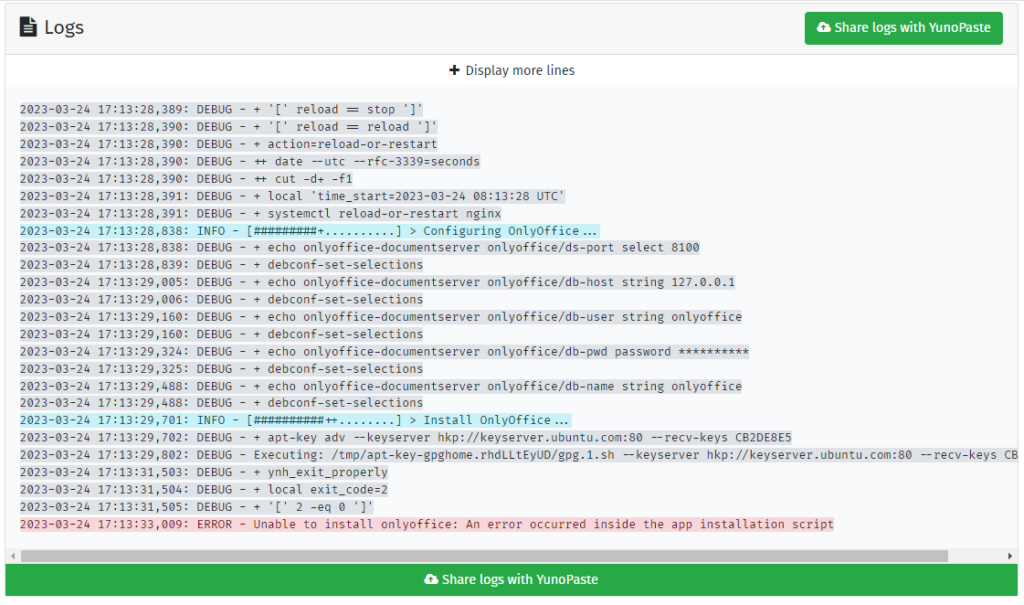
対処方法が、OnlyOfficeのインストール時に指定するNextcloudのインストールドメインを「指定しない」事でした。
説明の通りにNextcloudをインストールしたドメインを入力するとエラーになりますが、何故かNextcloudがインストールされていないドメインだとエラーにならずにインストールできます。
注:アプリのインストールドメインは正しいドメインが必要です。
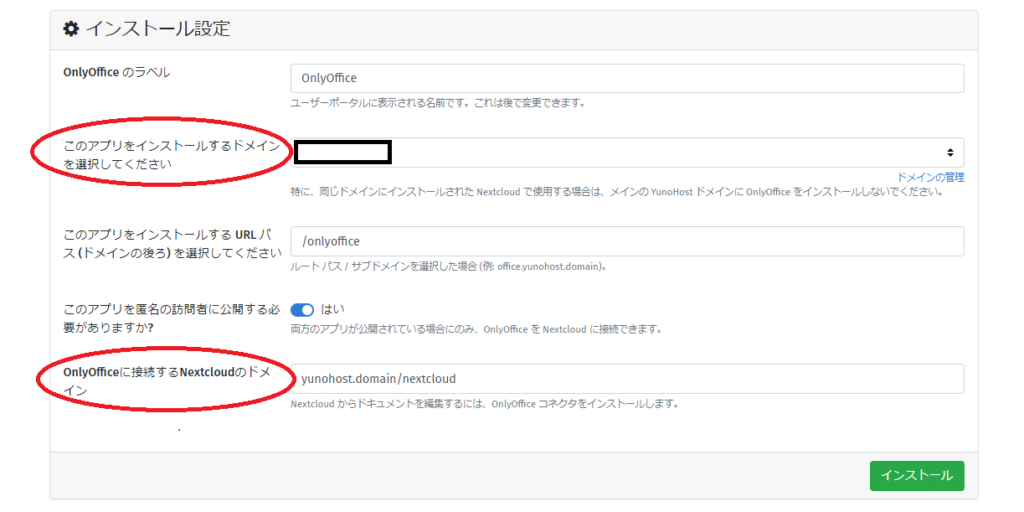
インストール手順
以上を踏まえて、YunoHostにOnlyOfficeをインストールする手順です。
supervisorのインストール
上記の通り、supervisorをaptでインストールします。
OnlyOfficeのインストールドメインを追加
OnlyOfficeのインストールには個別のドメインが必要になるため、YunoHostでドメインを追加します。
自己署名証明書では動作に支障がでる場合があるため、Let’s Encriptの証明書もインストールしてください。
GitHubからインストール
公式アプリから除外されたので、サードパーティアプリとしてインストールします。
「Apprications」ー「Install」からスクロールして、custom appにURL(https://github.com/YunoHost-Apps/onlyoffice_ynh)を入力します。
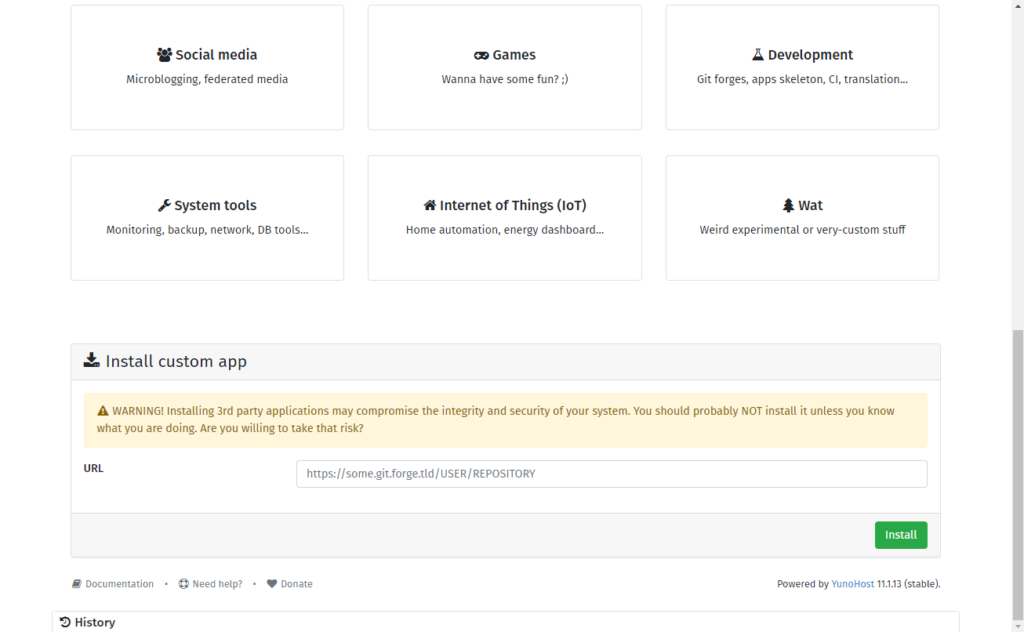
Warningメッセージが表示されますが、「I undersand that this installation may break my system but i still want to try」のチェックを入れてインストールします。
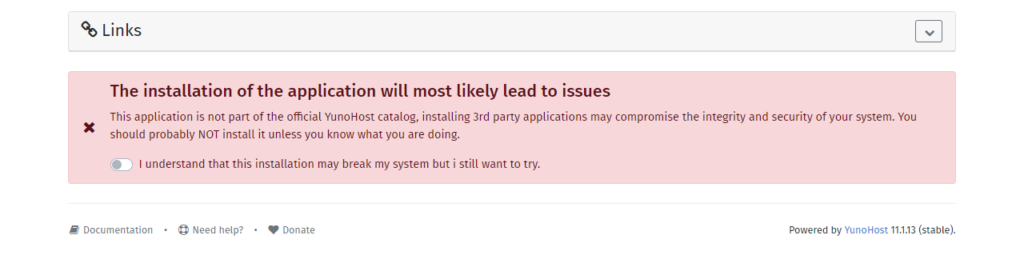
この後フォームが表示されますが、上記の通りNextcloudのドメインは修正せずにインストールしてください。
2023年3月時点では、この状態で問題なくインストールする事ができました。
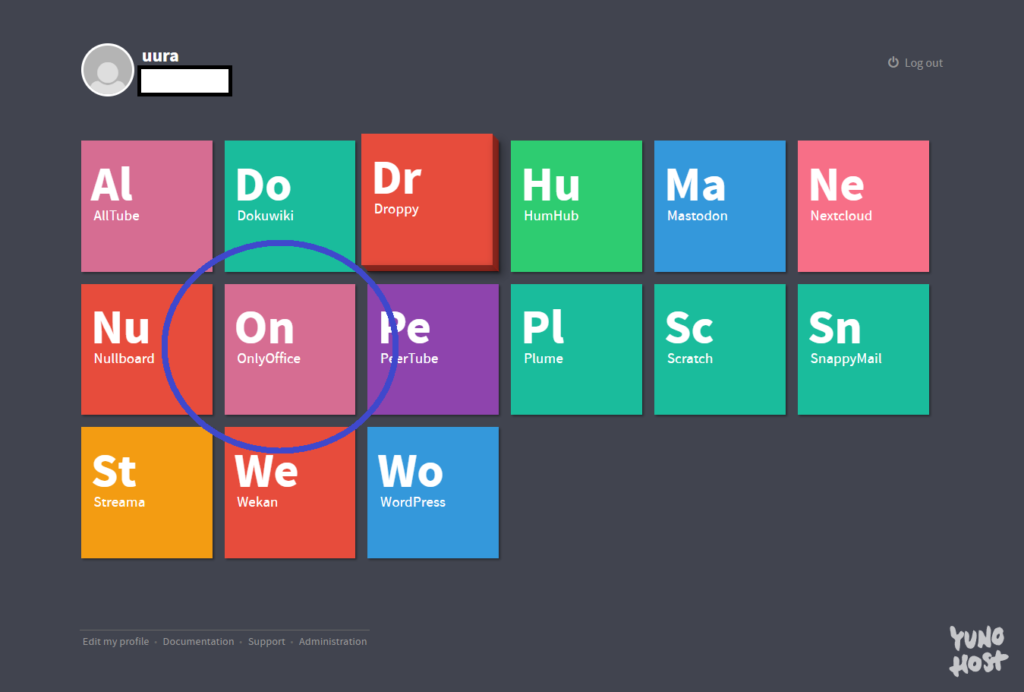
色々とアプリがインストールされているのは気にしないでください。
結論
Nextcloudだけの場合はCollabora Onlineで対応できますが、OnlyOfficeがインストールできるとHumHubでオフィスファイルが表示できるため利便性は良くなります。
Dockerを使えば別ですが、元々はdocument serverとクライアントアプリは別のPCで動作させることが前提です。
YunoHostは簡単にアプリをインストールできて、同じPCで動作できるのでエラーの対処が分かったのは良かったです。
ただ、詳細な原因が不明な点は困りますが…。

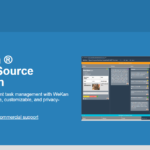
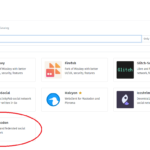
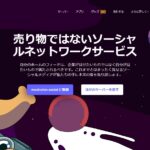
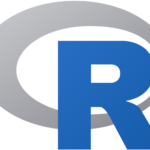
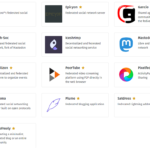
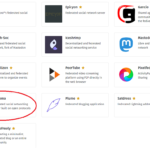


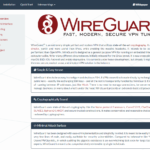
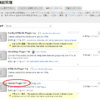

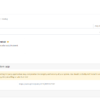


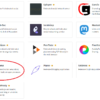
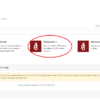

ディスカッション
コメント一覧
まだ、コメントがありません